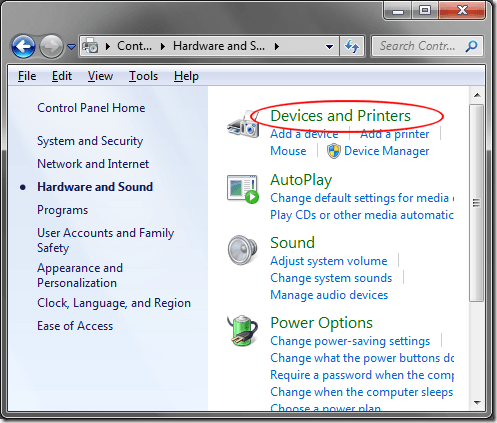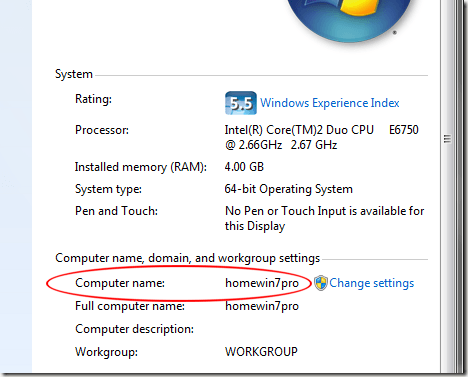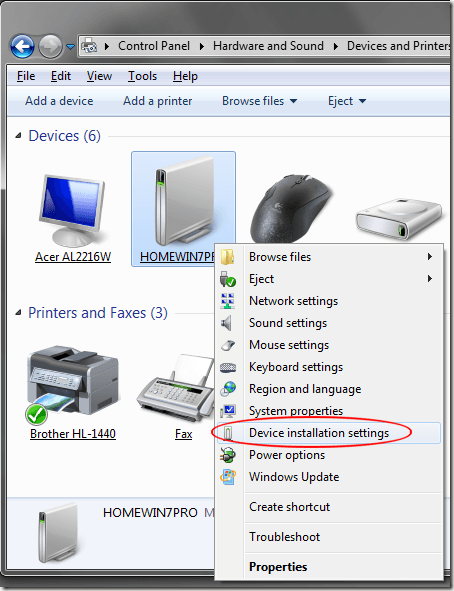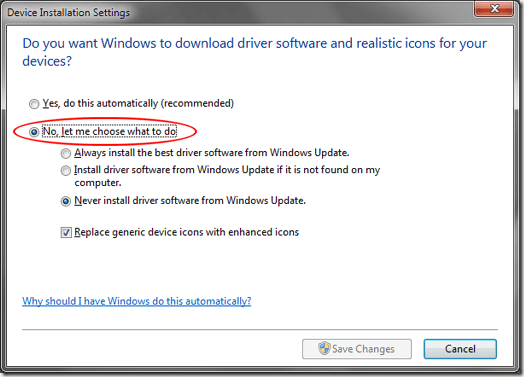Chociaż system Windows 7 sprawia, że niektóre rzeczy są znacznie łatwiejsze niż w poprzednich wersjach systemu operacyjnego, czasami może być agresywnym narzędziem do wykrywania, pobierania i instalowania sterowników urządzeń dla nowo wykrytego sprzętu.
Wielu użytkowników systemu Windows 7 woli instalować sterowniki ręcznie i nie potrzebuje systemu operacyjnego, który mógłby pomóc w korzystaniu z nowych urządzeń. Na szczęście istnieje kilka opcji, które mogą uniemożliwić systemowi Windows 7 automatyczne pobieranie i instalowanie sterowników urządzeń. Ten samouczek działa z wersjami Home Premium, Professional i Ultimate systemu Windows 7.
Zatrzymaj automatyczne pobieranie sterowników urządzeń
Aby zatrzymać automatyczne pobieranie i instalowanie sterowników urządzeń przez system Windows 7, zacznij od kliknięcie Start>Panel sterowania & gt; Sprzęt i dźwięk & gt; Urządzenia i drukarki.
To okno zawiera ikony, które reprezentują urządzenia podłączone do komputera. Wyświetlane tutaj urządzenia obejmują monitor, klawiaturę, mysz, drukarkę, zewnętrzne dyski pamięci masowej i niemal każde inne urządzenie peryferyjne.
Znajdź ikonę reprezentującą komputer. Zauważ, że nazwa komputera tutaj nie jest Mój komputer, jak można się spodziewać. Zamiast tego jest to rzeczywista nazwa komputera, ponieważ może się pojawić w sieci.
Jeśli nie znasz nazwy komputera, kliknij Start, prawo kliknij Mój komputeri wybierz Właściwości. Poszukaj zmiennej o nazwie Nazwa komputerai zwróć uwagę na nazwę komputera po prawej stronie.
Idź Wróć do okna Urządzenia i drukarkii zlokalizuj ikonę pod swoim komputerem. Kliknij prawym przyciskiem myszy na tę ikonę i wybierz Ustawienia instalacji urządzenia.
Okno, które się otworzy, pyta, czy chcesz aby pobrać oprogramowanie sterownika i realistyczne ikony dla twoich urządzeń. W tym oknie zauważysz, że istnieją dwie możliwości. Wybierz opcję oznaczoną Nie, pozwól mi wybrać co robići dostępnych jest kilka innych opcji.
Teraz Ty mieć trzy opcje, z których można wybrać. Pierwsza opcja daje systemowi Windows 7 uprawnienia do instalowania zawsze najlepszego sterownika z witryny Windows Update. Wybierz tę opcję, jeśli chcesz, aby system Windows przechodził do witryny Windows Update i pobierał i instalował sterownik po każdym wykryciu nowego urządzenia lub po znalezieniu zaktualizowanego sterownika sprzętu na twoim komputerze.
Druga opcja jest nieco bardziej konserwatywne, ponieważ system Windows 7 najpierw użyje wszelkich lokalnych sterowników na twoim komputerze przed przejściem do Windows Update, aby wyszukać, pobrać i zainstalować sterownik. Ostatnia opcja jest najbardziej konserwatywna i powinna zostać wybrana, jeśli chcesz, aby system Windows 7 automatycznie pobierał i instalował sterowniki lub, jeśli chcesz samodzielnie ręcznie instalować sterowniki.
Po dokonaniu wyboru, kliknij przycisk Zapisz zmianyi gotowe.
Realistyczne ikony
Być może zauważyłeś, że w tym ostatnim oknie można było wybrać opcję Zamień ikony ogólnego urządzenia z ulepszonymi ikonami. Ta kosmetyczna zmiana da ci ładne ikony zamiast domyślnych standardowych.
Na przykład, zauważ na powyższym obrazku, że ogólna ikona dla Mysz Logitech Gaming Mouse G500 została zastąpiona ikoną przedstawiającą rzeczywisty produkt. Zauważ to samo dla klawiatury SideWinder X6 i drukarki Brother HL-1440.
Jeśli podobają Ci się te ikony, kliknij tę opcję, a następnie kliknij Zapisz zmianyi ikony wkrótce się zmienią, aby pasowały do konkretnych urządzeń podłączonych do komputera.
Jest jednak jedno zastrzeżenie do używania tych ikon. W tym miejscu pojawią się tylko ikony, dla których Microsoft ma specjalną ikonę w bazie danych. Zwróć uwagę, że ikona systemu dźwięku Logitech Z Cinema jest wyświetlana jako klawiatura zamiast głośnika lub innego odpowiedniego obrazu.
Ponieważ firma Microsoft nie ma specjalnej ikony dla systemu dźwięku Z Cinema, wykorzystała swoje najlepsze przypuszczenia. Twój przebieg może się różnić w zależności od urządzeń zainstalowanych i podłączonych do komputera z systemem Windows 7. Ciesz się!